Rendszer-visszaállítási hiba 0x80070002, STATUS_WAIT_2 Windows 11/10 rendszeren
Ha a rendszerkép biztonsági másolatának létrehozása során a Windows 10 rendszer-visszaállítása segítségével(create a System Image Backup using System Restore) hibaüzenetet kap; STATUS_WAIT_2 0x80070002 kóddal , akkor ez a bejegyzés az Ön segítségére szolgál. Ebben a bejegyzésben azonosítani fogjuk a lehetséges okokat, és megadjuk a megfelelő megoldásokat, amelyek segítségével megpróbálhatja enyhíteni ezt a problémát.
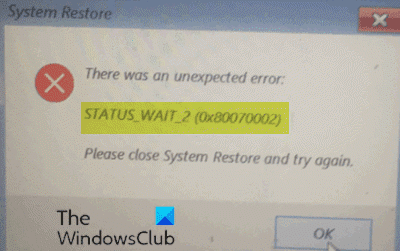
Ha ezzel a problémával találkozik, a következő hibaüzenet jelenik meg:
System Restore
There was an unexpected error:
STATUS_WAIT_2 (0x80070002)
Please close System Restore and try again.
A hibát a következő ismert okok közül egy vagy több (de nem kizárólagosan) okozhatja:
- Rendszer-visszaállítási következetlenség.
- Az operációs rendszer fájljai sérültek.
- A Windows 10 hibája(DefaultUser0) , amely egy állandó, defaultUser0 vendégfiókot hoz létre, amelyet a biztonsági mentési segédprogram használ az aktív (rendszergazdai hozzáféréssel rendelkező) helyett.
Rendszer-visszaállítási(System Restore) hiba 0x80070002, STATUS_WAIT_2
Ha ezzel a 0x80070002 rendszer-visszaállítási hibával, STATUS_WAIT_2(System Restore error 0x80070002, STATUS_WAIT_2) problémával szembesül, próbálja ki az alábbiakban felsorolt javasolt megoldásainkat, különösebb sorrendben, és ellenőrizze, hogy ez segít-e megoldani a problémát.
- Hajtsa végre az SFC és DISM szkennelést
- Használjon harmadik féltől származó biztonsági mentési szoftvert
- Törölje(Delete) a DefaultUser0 csaló fiókot (ha van)
- Végezzen Friss indítást(Fresh Start) , Helyi(In-place) frissítési javítást vagy Cloud Reset -et(Cloud Reset)
Vessünk egy pillantást a folyamat leírására a felsorolt megoldások mindegyikére vonatkozóan.
1] Hajtsa végre az SFC és DISM szkennelést
Ha rendszerfájlhibái vannak, előfordulhat, hogy a 0x80070002, STATUS_WAIT_2 rendszer-visszaállítási hiba jelenik meg(System Restore error 0x80070002, STATUS_WAIT_2) .
Az SFC/DISM a Windows egy olyan segédprogramja, amely lehetővé teszi a felhasználók számára, hogy sérültek-e a Windows rendszerfájlokban, és visszaállítsák a sérült fájlokat.
Az egyszerűség és kényelem érdekében a vizsgálatot az alábbi eljárással futtathatja.
Nyomja meg a Windows key + R a Futtatás párbeszédpanel megnyitásához.
A Futtatás párbeszédpanelen írja be a jegyzettömböt(notepad) , és nyomja meg az Enter billentyűt a Jegyzettömb megnyitásához.
Másolja ki és illessze be az alábbi szintaxist a szövegszerkesztőbe.
@echo off date /t & time /t echo Dism /Online /Cleanup-Image /StartComponentCleanup Dism /Online /Cleanup-Image /StartComponentCleanup echo ... date /t & time /t echo Dism /Online /Cleanup-Image /RestoreHealth Dism /Online /Cleanup-Image /RestoreHealth echo ... date /t & time /t echo SFC /scannow SFC /scannow date /t & time /t pause
Mentse el a fájlt névvel, és fűzze hozzá a .bat kiterjesztést – pl. SFC_DISM_scan.bat .
Futtassa ismételten a kötegfájlt rendszergazdai jogosultságokkal(run the batch file with admin privilege) (kattintson a jobb gombbal a mentett fájlra, és válassza a Futtatás rendszergazdaként parancsot(Run as Administrator) a helyi menüből), amíg az nem jelent hibát.
Indítsa újra a számítógépet.
Indításkor próbálja meg újra létrehozni a rendszerkép biztonsági másolatát. Ha a hiba továbbra is fennáll, folytassa a következő megoldással.
2] Használjon harmadik féltől származó biztonsági mentési szoftvert
Ez a megoldás egyszerűen azt jelenti, hogy a harmadik féltől származó képalkotó, biztonsági mentési és helyreállítási szoftverek(3rd party Imaging, Backup and Recovery Software) bármelyikét használja, amely képes ugyanazt elvégezni, mint a Rendszer-visszaállítás(System Restore) segédprogram.
3] Törölje(Delete) a DefaultUser0 csaló fiókot (ha van)
Egyes esetekben valószínű, hogy a biztonsági mentési folyamat meghiúsul egy olyan hiba miatt, amely a DefaultUser0 csaló fiók létrehozásához vezet, amelyet a Windows folyamatosan próbál egyeztetni, bár az már nem létezik. Ez még valószínűbb, ha a hibanaplók az alábbiak szerint utalnak a hivatkozásra:
Backup encountered a problem while backing up file C:\Users\defaultuser0\Contacts. Error: ( STATUS_WAIT_2)
Ha ez a forgatókönyv alkalmazható, akkor a DefaultUser0(DefaultUser0) csaló fiók eltávolításával/törlésével meg kell tudnia oldani a problémát .
Itt van, hogyan:
- Indítsa el a Windowst csökkentett módba(Boot Windows into Safe Mode) .
- Csökkentett módban nyomja meg a Windows key + R, írja be a control parancsot,(control,) és nyomja meg az Enter billentyűt a Vezérlőpult megnyitásához .
- A Vezérlőpult(Control Panel) felületén keresse meg és kattintson a Felhasználói fiókok(User Accounts) elemre .
- A megjelenő ablakban kattintson a Másik fiók kezelése(Manage another account) hivatkozásra.
- Miután belépett a Másik fiók kezelése(Manage another account) ablakba, kattintson a DefaultUser0 fiókra a kiválasztásához.
- A következő menüben kattintson a Fiók törlése lehetőségre.(Delete the account)
Ha a rendszer megkérdezi, hogy szeretné-e megtartani vagy törölni a DefaultUser0-hez tartozó fájlokat,(DefaultUser0,) kattintson a Fájlok törlése(Delete files) gombra . Az utolsó megerősítő kérdésnél kattintson a Fiók törlése (Delete Account ) gombra a művelet megerősítéséhez.
- Ezután nyomja meg a Windows key + E a File Explorer megnyitásához(open File Explorer) .
- Lépjen a C:\Users oldalra , és nézze meg, hogy a DefaultUser0 mappa még mindig ott van-e. Ha igen, kattintson rá jobb gombbal, és válassza a Törlés parancsot.(Delete.)
Ha a rendszer adminisztrátori hozzáférés megadására kéri, kattintson az Igen(Yes) gombra az UAC promptnál.
A mappa törlése után kiléphet a File Explorer programból(File Explorer) .
- Ezután nyissa meg újra a Futtatás(Run) párbeszédpanelt, írja be a regedit parancsot(regedit) , és nyomja meg az Enter billentyűt a Rendszerleíróadatbázis-szerkesztő megnyitásához(open Registry Editor) .
- Navigáljon vagy ugorjon az alábbi beállításkulcs elérési útjára:
Computer\HKEY_LOCAL_MACHINE\SOFTWARE\Microsoft\Windows NT\CurrentVersion\ProfileList
- A helyen válassza ki az S-1-5-21 karakterekkel(S-1-5-21) kezdődő alkulcsot a bal oldali ablaktáblában.
- A jobb oldali ablaktáblában kattintson duplán a ProfileImagepath elemre a tulajdonságainak szerkesztéséhez.
- Az Érték(Value data) adatmezőben, ha az elérési út a C:\Users\DefaultUser0 felé mutat , módosítsa úgy, hogy az Ön által használt elsődleges profil felé mutasson.
- Kattintson az OK gombra a változtatások mentéséhez.
- Lépjen ki a Rendszerleíróadatbázis-szerkesztőből(Registry Editor) , és indítsa újra a számítógépet.
Indításkor próbáljon meg ismét biztonsági másolatot készíteni a Rendszer-visszaállítás(System Restore) segítségével , és ellenőrizze, hogy a 0x80070002, STATUS_WAIT_2 hiba javítva(error 0x80070002, STATUS_WAIT_2) van- e. Ha nem, próbálkozzon a következő megoldással.
4] Végezzen (Perform)Friss indítást(Fresh Start) , Helyi(In-place) frissítési javítást vagy Cloud Reset - et
Ezen a ponton, ha a 0x80070002, STATUS_WAIT_2 rendszer-visszaállítási hiba(System Restore error 0x80070002, STATUS_WAIT_2) továbbra sem oldódott meg, az valószínűleg valamilyen rendszersérülésnek köszönhető, amelyet hagyományosan nem lehet megoldani. Ebben az esetben megpróbálhatja a Friss indítást, a Helyi frissítési javítást az összes (Fresh Start, In-place upgrade repair)Windows - összetevő visszaállításához . Kipróbálhatja a Cloud Reset(try Cloud Reset) funkciót is, és megnézheti, hogy ez segít-e.
Ezen megoldások bármelyike segíteni fog a rendszer-visszaállítási problémák megoldásában(fix your System Restore problems) .
(Any of these solutions should help you fix your System Restore problems.)
Related posts
Adott rendszer-visszaállítási pont törlése a Windows 11/10 rendszerben
A rendszer-visszaállítási pontok törölve vagy eltűntek a Windows 11/10 rendszerben
A rendszer-visszaállítási pontok ütemezése a Windows 11/10 rendszerben
Kapcsolja be és engedélyezze a Rendszer-visszaállítást a Windows 11/10 rendszerben
0x80070013 számú hiba a rendszer-visszaállításhoz, a biztonsági mentéshez vagy a Windows Update javításához
Fájlok helyreállítása a rendszer-visszaállítási pontból a Windows 10 rendszerben
A Rendszer-visszaállítás használatához meg kell adnia, hogy melyik Windows-telepítést kívánja visszaállítani
Rendszer-helyreállító meghajtó létrehozása a Windows 11/10 rendszerben
A SysRestore egy ingyenes alternatív rendszer-visszaállítási szoftver a Windows 10 rendszerhez
A beállításjegyzék biztonsági mentése és visszaállítása a Windows 11/10 rendszerben
Javítsa ki a RENDSZERSZOLGÁLTATÁS KIVÉTELE Kék képernyőt a Windows 11/10 rendszeren
A Windows 11/10 rendszer- és felhasználói környezeti változóinak magyarázata
Futtassa a DISM Offline alkalmazást a Windows 11/10 rendszerkép biztonsági mentésének javításához
Mi az a rendszer-visszaállítás és 4 használat módja
Az alapértelmezett rendszer-betűtípus megváltoztatása a Windows 11/10 rendszerben
Importálás, exportálás, javítás, alapértelmezett tűzfalházirend visszaállítása a Windows 11/10 rendszerben
Hogyan lehet megnyitni a Rendszer tulajdonságait a Vezérlőpulton a Windows 11/10 rendszerben
Konfigurálja a rendszer-visszaállítási területet, és állítsa be a rendszer-visszaállítási időközöket
2 módszer a Rendszer-visszaállítás engedélyezésére a Windows 10 rendszerben
A Rendszer-visszaállítás konfigurálása a Windows 10 rendszerben
